Samsung, eine führende Smartphone-Marke mit zahlreichen fortschrittlichen Funktionen und Entwicklungen, ist bei unsicheren Datenverlustsituationen keine Ausnahme. Heute werden wir in diesem Artikel darüber sprechen Samsung Telefon Daten Erholung um sicherzustellen, dass Sie Ihre wertvollen Daten nie verlieren.
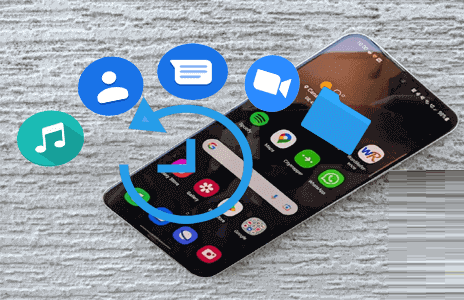
Zu genesen daten vom Asus telefonen, Wir empfehlen dies Werkzeug:
Dieses effektive Werkzeug stellt verlorene, geloschte und unzugängliche Daten aus Datenverlustsituationen wieder her in kürzester Zeit. Stellen Sie jetzt Ihre verlorenen und geloschten Daten in nur wieder her 3 einfache Schritte:
- Herunterladen Dies Datenwiederherstellung Werkzeug bewertet Ausgezeichnet auf Pcmag.com.
- Wählen Sie die Dateitypen Sie wiederherstellen möchten und klicken Sie auf Scan.
- Zeigen Sie eine Vorschau der Dateien vor der Wiederherstellung an und wählen Sie die Option Wiederherstellen , um gelöschte Daten von Android wiederherzustellen.
Warum ist eine Daten wiederherstellung für Samsung-Telefone erforderlich?
Es kann zahlreiche Umstände geben, unter denen das Abrufen von Samsung-Daten erforderlich ist. Sie sind:
- Telefon konnte aufgrund vergessenen Passworts nicht entsperrt werden.
- Absichtlich oder unabsichtlich ein Zurücksetzen auf die Werkseinstellungen durchgeführt wurde.
- Ihr Telefon ist heruntergefallen oder beschädigt und Sie können nicht mehr darauf zugreifen.
- Die Daten absichtlich oder versehentlich gelöscht haben.
- Das Samsung-Telefon ist aufgrund von Software problemen nicht mehr verfügbar.
- Software-Updates sind fehlgeschlagen
Ist eine Daten wiederherstellung von einem Samsung-Telefon möglich?
Die Daten wiederherstellung von einem Samsung-Telefon hängt von verschiedenen Faktoren ab, z. B. wie Sie die Daten verloren haben, welche Daten Sie verloren haben, wie viel Zeit seit dem Löschen vergangen ist, welche Wiederherstellungs methoden oder -tools Sie verwenden und ob Sie über ein Backup der Daten verfügen verlorene Daten oder nicht.
Lassen Sie uns also unter Berücksichtigung der oben genannten Faktoren mit dem Abrufen von Daten von Ihrem Samsung-Telefon fortfahren.
Lesen Sie auch: Wie kann ich Daten in Samsung sichern und wiederherstellen? – Best Practices
Samsung Telefon Daten Erholung: Aufdecken von Wiederherstellungs methoden
Methode 1: Daten mithilfe der Samsung Cloud wiederherstellen
Samsung verfügt über einen eigenen Cloud-Dienst zur einfachen Sicherung und Wiederherstellung von Daten. Wenn Sie Ihre Daten auf einem Samsung-Cloud-Server gespeichert haben, können Sie mit diesem Dienst gelöschte Daten von Samsung wiederherstellen.
Hier sind die Schritte, die Sie befolgen müssen:
- Gehen Sie zur Samsung-Einstellungen-App.
- Wählen Sie “Konten und Backup” > “Samsung Cloud”.
- Klicken Sie auf Daten wiederherstellen. Wählen Sie nun das Gerät aus, wenn mehrere Geräte verbunden sind.
- Wählen Sie die Daten aus, die Sie wiederherstellen möchten, und tippen Sie auf die Option “Wiederherstellen”.
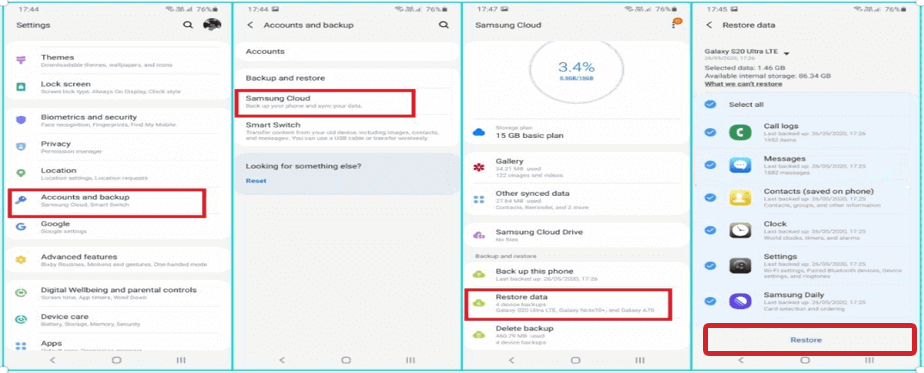
Methode 2: Verwenden Sie ein Google-Konto, um Samsung-Daten abzurufen
Wenn Sie die Daten Ihres Samsung-Telefons mit einem Google-Konto synchronisiert haben, haben Sie Glück. Die über ein Google-Konto gespeicherten Daten werden auf einem Google-Server gespeichert und können bei Bedarf problemlos wiederhergestellt werden.
Um Fotos und Videos wiederherzustellen, verwenden Sie Google Fotos:
- Gehen Sie in der Google Fotos-App zum Abschnitt “Bibliothek”.
- Klicken Sie im Menü oben auf die Option “Papierkorb”.
- Wählen Sie nun die Fotos und Videos aus, die Sie wiederherstellen möchten, und klicken Sie auf die Option “Wiederherstellen”.
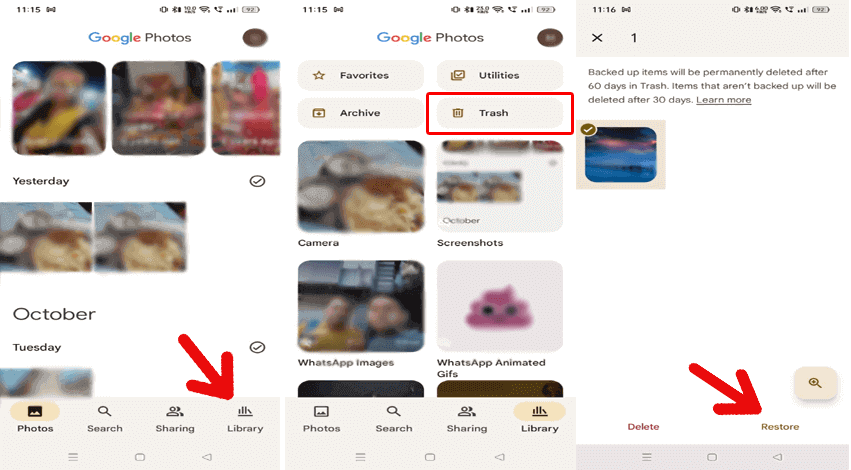
Lesen Sie auch: Wie kann man dauerhaft gelöschte Fotos von einem Samsung-Telefon wiederherstellen?
Anrufprotokolle und Kontakte mithilfe von Google Kontakte wiederherstellen:
- Gehen Sie in der Google Kontakte-App zur Registerkarte “Reparieren und verwalten”.
- Wählen Sie die Option “Kontakte wiederherstellen”.
- Markieren Sie nun das Gerät, von dem Sie die Kontakte wiederherstellen möchten, und tippen Sie auf die Option „Wiederherstellen“.
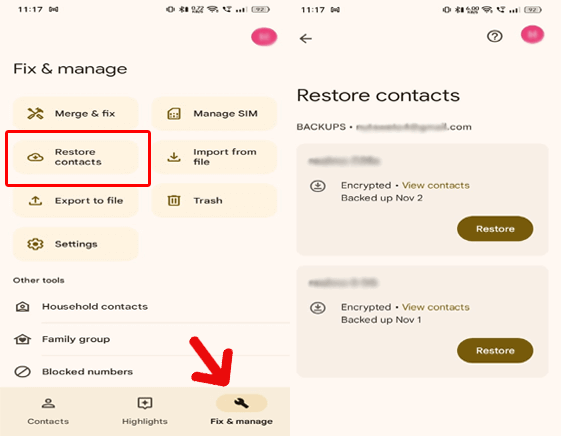
Dateien, Ordner und Dokumente von Google Drive abrufen:
- Tippen Sie in der Google Drive-App oben links auf das Menüsymbol.
- Scrollen Sie nach unten und wählen Sie die Option “Papierkorb”.
- Suchen Sie hier nach den gelöschten Daten. Wenn Sie sie gefunden haben, wählen Sie sie aus und tippen Sie auf die Option “Wiederherstellen”.
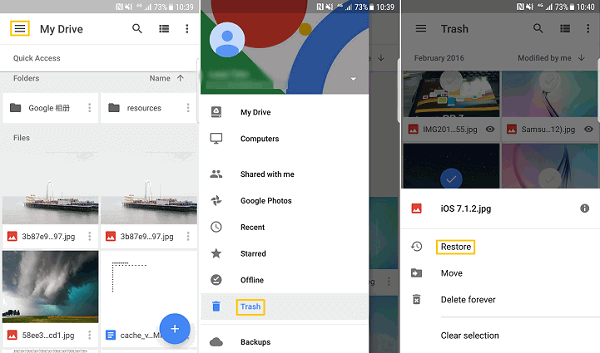
Methode 3: Lokale Backup-Funktion auf dem lokalen PC
Sie können auch Ihre lokale PC-Sicherungsdatei verwenden, um Daten von einem defekten/toten Samsung-Telefon wiederherzustellen. Hierfür benötigen Sie ein USB-Kabel.
Befolgen Sie die Schritte hier:
- Verbinden Sie Ihr Telefon über ein USB-Kabel mit Ihrem PC.
- Tippen Sie auf Ihrem Telefon auf die Option “Dateien übertragen”.
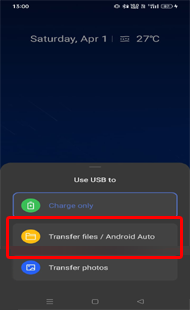
- Wenn Ihr Gerät erkannt wird, wechseln Sie zum Ordner “Sicherungsdatei”.
- Kopieren Sie die Daten der Sicherungsdatei und fügen Sie sie auf Ihrem Samsung-Gerät ein.
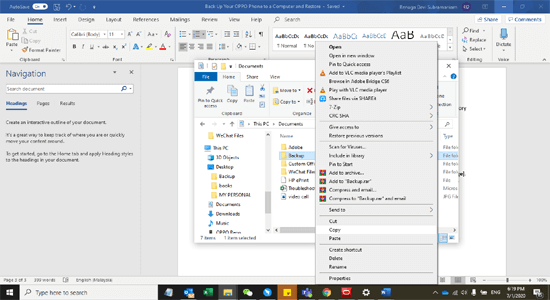
Methode 4: Software von Drittanbietern – Android Daten Erholung
Wenn Sie kein Backup haben und sich fragen, wie Sie die gelöschten Daten wiederherstellen können, kommt hier Ihre Rettung Android Daten Erholung.
Die Software ist in der Lage, mehrere Dateien von verschiedenen Android-Telefonen, einschließlich Samsung, wiederherzustellen. Es kann Daten wiederherstellen, die in verschiedenen Situationen verloren gegangen sind, z. B. bei Beschädigung der SD-Karte, gerooteten oder nicht gerooteten Android-Telefonen, gesperrten Telefonen, Zurücksetzen auf die Werkseinstellungen, schwarzen Bildschirmen und vielem mehr.
Laden Sie das Tool herunter, indem Sie auf die Schaltfläche unten klicken und befolgen Sie die hier aufgeführten Anweisungen zur Samsung-Daten wiederherstellung.
 btn_img
btn_img
Hinweis: Es wird empfohlen, dass Sie herunterladen und verwenden die Software auf Ihrem Desktop oder Laptop . Die Wiederherstellung von Telefondaten auf dem Telefon selbst ist riskant, da Sie möglicherweise alle Ihre wertvollen Informationen verlieren, weil Daten überschrieben werden.
FAQs: Antworten auf Ihre brennenden Fragen
Beim Zurücksetzen auf die Werkseinstellungen werden zwar alle Ihre Daten von Ihrem Telefon gelöscht, dies bedeutet jedoch nicht, dass Sie diese vollständig oder für immer verloren haben. Somit ist es möglich, Daten auch nach einem Zurücksetzen auf die Werkseinstellungen wiederherzustellen. Befolgen Sie die genannten Methoden und rufen Sie die Daten nach dem Zurücksetzen auf die Werkseinstellungen ab.
Die meisten Wiederherstellungs-Apps von Drittanbietern sind sicher und zuverlässig zu verwenden. Es wird jedoch empfohlen, die Beschreibung, Rezension und Geschäftsbedingungen der App sorgfältig zu lesen, bevor Sie sie verwenden. Laden Sie die App außerdem von einer vertrauenswürdigen Quelle herunter, um die Zuverlässigkeit zu gewährleisten.
Vorbeugen ist immer besser als heilen. Ein Backup gibt Ihnen ein Gefühl für die Sicherheit Ihrer Daten. Eine zuverlässige Sicherung hilft Ihnen, wenn Sie aufgrund eines unerwarteten Szenarios Daten verlieren, und stellt sicher, dass Sie Ihre Daten wieder zur Hand haben. Ist es möglich, Daten nach einem Zurücksetzen auf die Werkseinstellungen wiederherzustellen?
Sind Wiederherstellungs-Apps von Drittanbietern sicher zu verwenden?
Warum ist eine regelmäßige Datensicherung für Samsung-Nutzer wichtig?
Fazit
Samsung Telefon Daten Erholung ist mit richtigem Wissen und zuverlässiger Software möglich. Passen Sie die Methoden in dieser Anleitung an und stellen Sie Ihre verlorenen Daten ganz einfach auf Ihrem Samsung-Telefon wieder her.
Machen Sie es sich außerdem zur Gewohnheit, Ihre Telefondaten regelmäßig zu sichern, um Datenverlust situationen vorzubeugen.

James Leak is a technology expert and lives in New York. Previously, he was working on Symbian OS and was trying to solve many issues related to it. From childhood, he was very much interested in technology field and loves to write blogs related to Android and other OS. So he maintained that and currently, James is working for de.androiddata-recovery.com where he contribute several articles about errors/issues or data loss situation related to Android. He keeps daily updates on news or rumors or what is happening in this new technology world. Apart from blogging, he loves to travel, play games and reading books.